3 cara mudah untuk memulihkan buku alamat iPhone
Kepentingan buku alamat mudah alih terbukti dengan sendirinya. Ia merekodkan maklumat hubungan dan merupakan alat untuk terus berhubung. Memadamkan kenalan buku alamat secara tidak sengaja boleh menyebabkan kesulitan.
Bagaimana untuk memulihkan kenalan yang dipadamkan dari buku alamat Apple secara tidak sengaja? Editor telah meringkaskan 3 kaedah untuk memulihkan buku alamat iPhone untuk semua orang.
Kaedah 1: Gunakan sandaran iCloud untuk memulihkan buku alamat iPhone
Jika telefon anda menghidupkan fungsi sandaran iCloud sebelum memadamkan buku alamat, anda boleh mencari dan memulihkan kenalan buku alamat terus daripada sandaran. Apakah kaedah operasi memulihkan buku alamat iPhone? Sila rujuk langkah berikut untuk mendapatkan butiran:
Langkah 1: Hidupkan telefon Apple anda, cari ikon [Tetapan] pada desktop telefon dan klik untuk membukanya.
Langkah 2: Selepas memasuki antara muka tetapan, cari dan klik untuk memasuki [iCloud], dan pastikan anda telah menghidupkan sandaran iCloud.
Langkah 3: Kembali ke senarai utama tetapan, cari [Umum]-[Pindahkan atau Pulihkan iPhone], dan kemudian klik [Padam Semua Kandungan dan Tetapan] untuk memulihkan iPhone kepada tetapan kilang.
Langkah 4: Selepas pemulihan, telefon akan dimulakan semula secara automatik Ikut gesaan untuk mengaktifkan semula telefon, dan kemudian pilih [Pulihkan daripada Sandaran iCloud] pada halaman pemulihan data untuk memulihkan buku alamat.
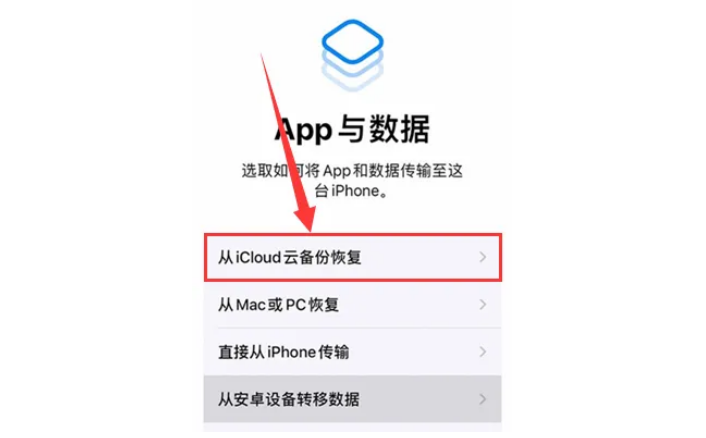
Kaedah 2: Pulihkan buku alamat iPhone dengan mengimport kad SIM
Bagaimana untuk memulihkan buku alamat iPhone yang dipadamkan? Jika buku alamat telah disimpan dalam kad SIM sebelum ini, anda boleh memilih [Import SIM card address book] dalam tetapan buku alamat untuk memulihkan kenalan dalam kad SIM ke telefon.
Nota: Jika tiada buku alamat disimpan dalam kad SIM anda, maka kaedah ini mungkin tidak membantu anda memulihkan kenalan anda.
Langkah 1: Buka antara muka telefon mudah alih dan cari aplikasi Tetapan, tarik ke bawah dan klik untuk memasuki halaman [Buku Kenalan].
Langkah 2: Pilih [Import kenalan kad SIM], dan kemudian import semula kenalan dalam kad SIM ke telefon.
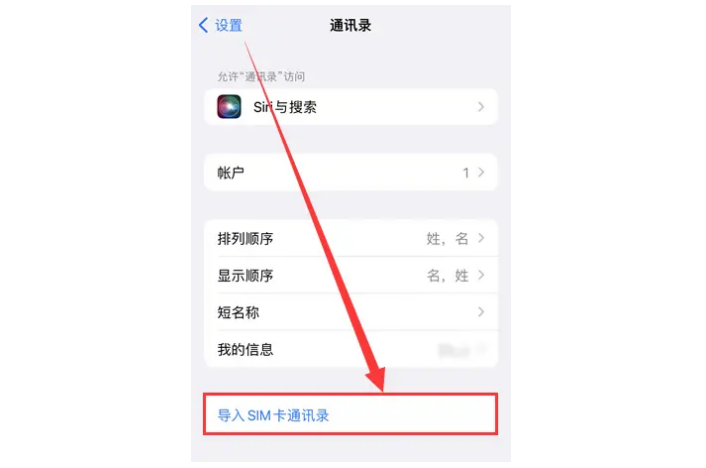
Kaedah 3: Gunakan perisian profesional untuk memulihkan buku alamat iPhone
Bagaimana untuk mendapatkan semula kenalan buku alamat yang dipadamkan? Jika anda telah mencuba dua kaedah di atas dan masih tidak dapat memulihkan buku alamat anda, anda boleh menggunakan Alat Pembaikan Data Apple untuk memulihkan kenalan buku alamat anda Ini adalah alat pemulihan data iOS yang sangat profesional dan mudah digunakan mengimbas data telefon mudah alih anda dan membantu pengguna memulihkan kenalan buku alamat yang hilang Ia juga menyokong pemulihan data telefon mudah alih seperti dokumen, foto, mesej teks, memo, dll.
Panduan Operasi:
Langkah 1: Mulakan Alat Pemulihan Data Apple, gunakan kabel data untuk menyambungkan peranti dan komputer, buka kunci peranti dan klik Amanah pada bahagian peranti, perisian akan mengesan dan mengenal pasti peranti secara automatik.
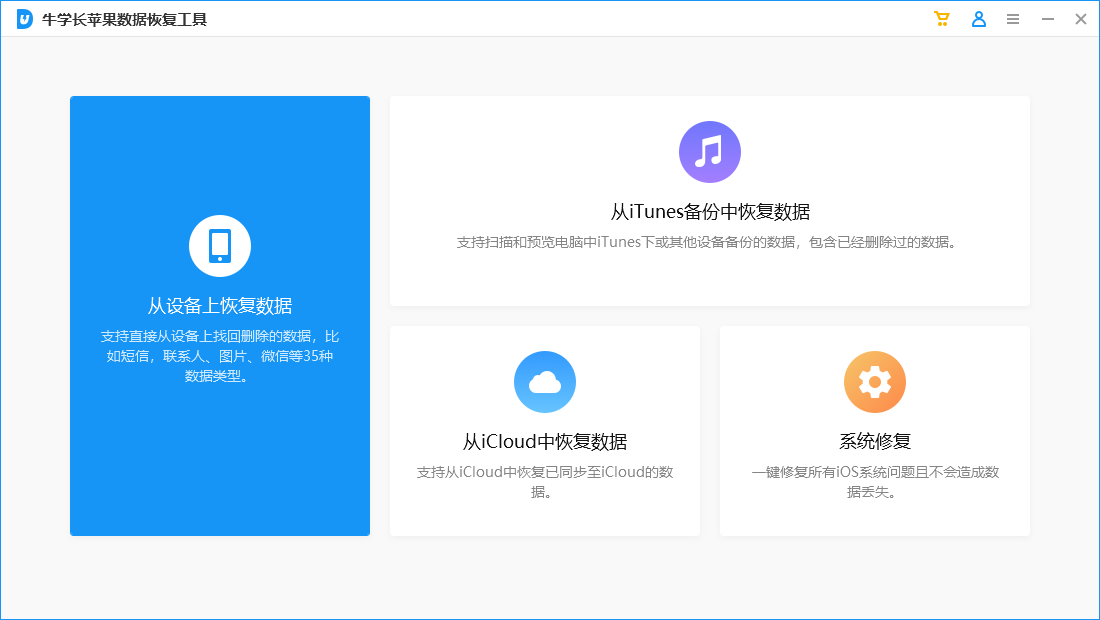
Langkah 2: Oleh kerana anda sedang memulihkan data pada peranti, pilih untuk mengklik "Pulihkan data daripada peranti". atau anda boleh memilih Semua data akan diimbas secara mendalam, dan kemudian klik "Imbas".
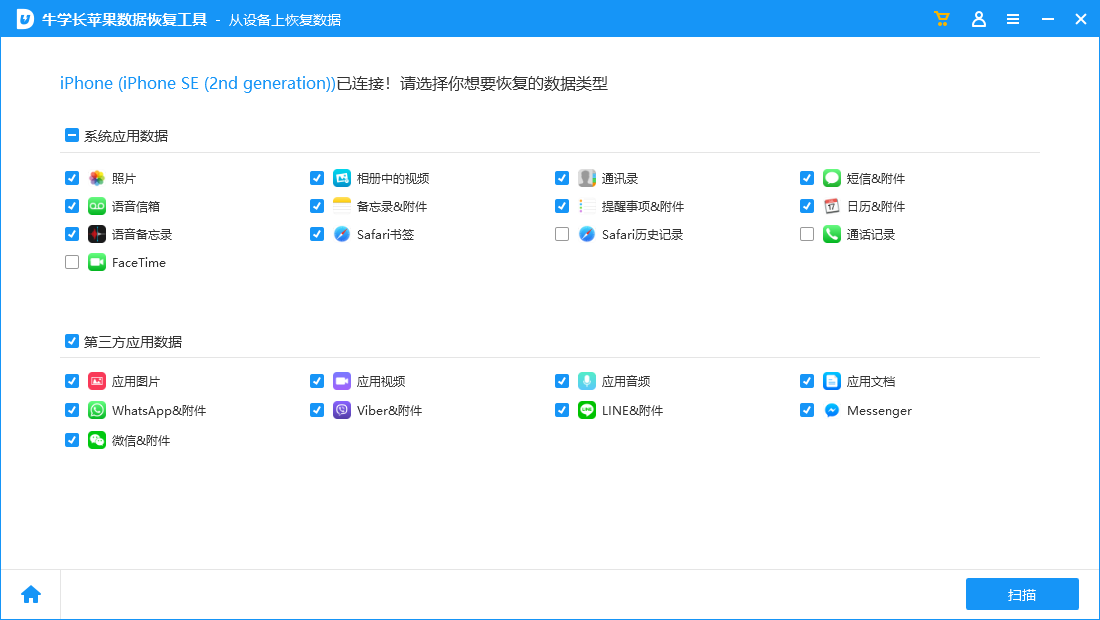
Perhatian! Jika skrin iPhone dikunci semasa proses pengimbasan data, gesaan untuk membuka kunci iPhone akan muncul pada perisian Sila pastikan anda memasukkan kata laluan skrin kunci tepat pada masanya. Kemudian tunggu bar kemajuan pengimbasan pada bahagian perisian selesai.
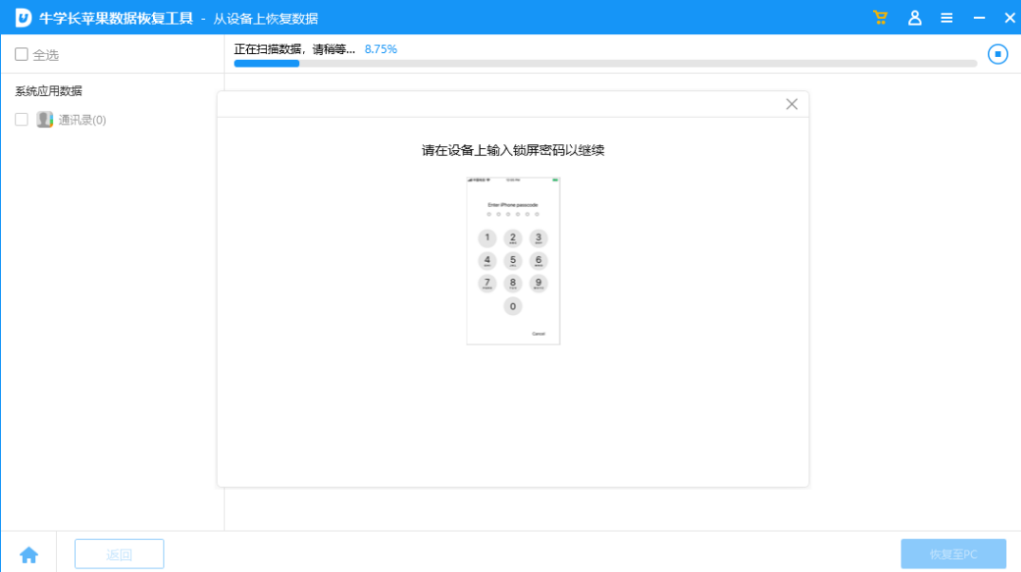
Langkah 3: Selepas pengimbasan data selesai, fail yang diimbas akan dipaparkan mengikut kategori. Anda juga boleh memilih untuk "Tunjukkan semua data" atau "Tunjukkan hanya data yang dipadamkan."
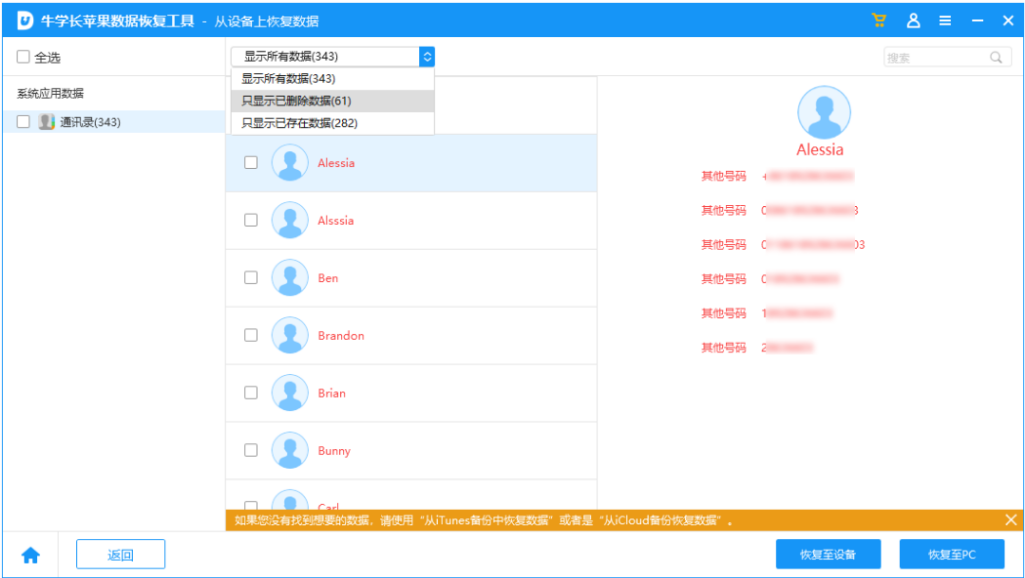
Selepas mencari kenalan buku alamat yang ingin anda pulihkan, anda boleh mengklik "Pulihkan ke Peranti" dan kemudian tunggu bar kemajuan pemulihan pada perisian selesai, kemudian kami boleh melihat kenalan buku alamat yang dipulihkan pada iPhone.
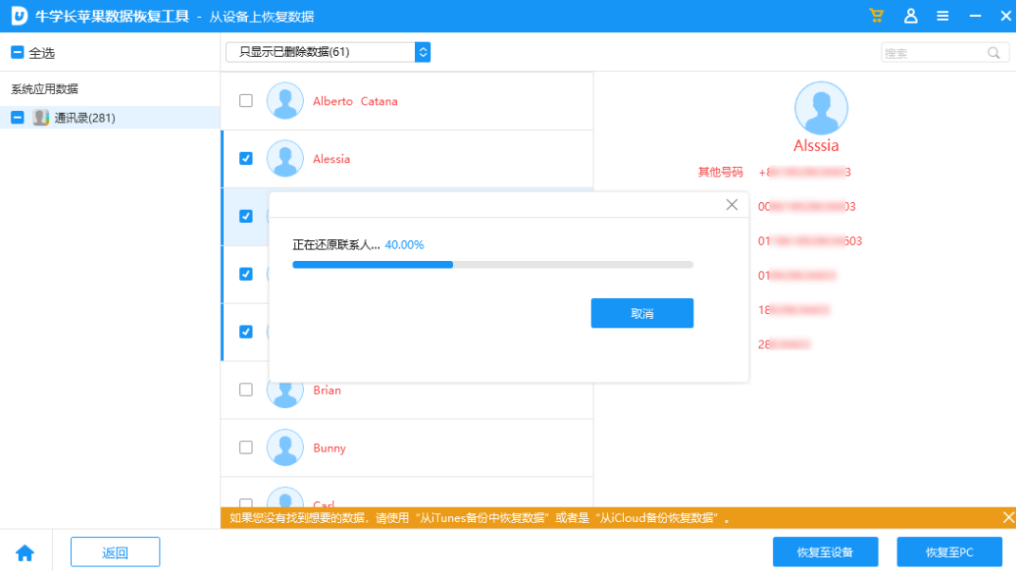
Bagaimana untuk memulihkan kenalan dari buku alamat iPhone? Apakah kaedahnya? Di atas ialah 3 kaedah yang diperkenalkan kepada anda dalam artikel ini mengenai pemulihan buku alamat iPhone. Melalui kaedah ini, anda mempunyai peluang untuk memulihkan kenalan buku alamat yang hilang. Akhir sekali, saya berharap kaedah ini dapat membantu anda mendapatkan semula maklumat hubungan berharga anda!
Atas ialah kandungan terperinci 3 cara mudah untuk memulihkan buku alamat iPhone. Untuk maklumat lanjut, sila ikut artikel berkaitan lain di laman web China PHP!

Alat AI Hot

Undresser.AI Undress
Apl berkuasa AI untuk mencipta foto bogel yang realistik

AI Clothes Remover
Alat AI dalam talian untuk mengeluarkan pakaian daripada foto.

Undress AI Tool
Gambar buka pakaian secara percuma

Clothoff.io
Penyingkiran pakaian AI

AI Hentai Generator
Menjana ai hentai secara percuma.

Artikel Panas

Alat panas

Notepad++7.3.1
Editor kod yang mudah digunakan dan percuma

SublimeText3 versi Cina
Versi Cina, sangat mudah digunakan

Hantar Studio 13.0.1
Persekitaran pembangunan bersepadu PHP yang berkuasa

Dreamweaver CS6
Alat pembangunan web visual

SublimeText3 versi Mac
Perisian penyuntingan kod peringkat Tuhan (SublimeText3)

Topik panas
 1378
1378
 52
52
 Kes udara iPad 11 inci terbaik pada tahun 2025
Mar 19, 2025 am 06:03 AM
Kes udara iPad 11 inci terbaik pada tahun 2025
Mar 19, 2025 am 06:03 AM
Kes IPad Air 11-inci Kes: Panduan Komprehensif (Dikemaskini 03/14/2025) Panduan yang dikemas kini ini mempamerkan kes-kes iPad Air 11-inci terbaik yang disediakan, memenuhi pelbagai keperluan dan belanjawan. Sama ada anda memiliki model M3 baru atau M2, melindungi pelaburan anda
 Pembantu Google tidak lagi akan bekerja dengan Waze di iPhone
Apr 03, 2025 am 03:54 AM
Pembantu Google tidak lagi akan bekerja dengan Waze di iPhone
Apr 03, 2025 am 03:54 AM
Google sedang menembusi Integrasi Pembantu Google di Waze untuk iPhone, satu ciri yang telah berfungsi selama lebih dari setahun. Keputusan ini, yang diumumkan di Forum Komuniti Waze, datang sebagai Google bersedia untuk menggantikan Google Assistant dengan sepenuhnya
 Kes iPad Pro terbaik 13-inci pada tahun 2025
Mar 25, 2025 am 02:49 AM
Kes iPad Pro terbaik 13-inci pada tahun 2025
Mar 25, 2025 am 02:49 AM
Sekiranya anda telah mengambil risiko dengan Pro iPad 13 inci, anda akan mahu mengikatnya dengan kes untuk melindunginya daripada kerosakan yang tidak disengajakan.
 Kes udara iPad 13-inci terbaik pada tahun 2025
Mar 20, 2025 am 02:42 AM
Kes udara iPad 13-inci terbaik pada tahun 2025
Mar 20, 2025 am 02:42 AM
Disyorkan kes perlindungan iPad Air terbaik 13-inci pada tahun 2025 Air iPad 13-inci baru anda mudah tercalar, tersentak, atau pecah tanpa kes perlindungan. Kes pelindung yang baik bukan sahaja melindungi tablet anda, tetapi juga meningkatkan penampilannya. Kami telah memilih pelbagai kes perlindungan dengan penampilan yang sangat baik untuk anda, dan selalu ada satu untuk anda! UPDATE: 15 Mac, 2025 Kami mengemas kini pemilihan kes udara iPad bajet terbaik dan menambah arahan mengenai keserasian kes. Pilihan Keseluruhan Terbaik: Apple Smart Folio untuk iPad Air 13-inci Harga asal $ 99, harga semasa $ 79, menjimatkan $ 20! Apple Smart Fo
 Sebab mudah saya tidak menggunakan perkongsian keluarga Apple (namun bagusnya)
Mar 22, 2025 am 03:04 AM
Sebab mudah saya tidak menggunakan perkongsian keluarga Apple (namun bagusnya)
Mar 22, 2025 am 03:04 AM
Perkongsian Keluarga Apple: Janji yang patah? Minta kegagalan membeli untuk melindungi daripada muatan semula Perkongsian keluarga Apple, sementara mudah untuk berkongsi aplikasi, langganan, dan banyak lagi, mempunyai kecacatan yang signifikan: ciri "meminta untuk membeli" gagal untuk pra
 Perisikan Apple adalah payudara tetapi ia mempunyai satu manfaat utama
Mar 25, 2025 am 03:08 AM
Perisikan Apple adalah payudara tetapi ia mempunyai satu manfaat utama
Mar 25, 2025 am 03:08 AM
Ringkasan Apple Intelligence setakat ini mempunyai ciri -ciri yang tidak mengesankan, beberapa di antaranya mungkin tidak akan tiba sehingga iOS 19 dilancarkan kemudian
 Versi iPhone mana yang terbaik?
Apr 02, 2025 pm 04:53 PM
Versi iPhone mana yang terbaik?
Apr 02, 2025 pm 04:53 PM
Versi iPhone terbaik bergantung kepada keperluan individu anda. 1. IPhone12 sesuai untuk pengguna yang memerlukan 5G. 2. IPhone 13 sesuai untuk pengguna yang memerlukan hayat bateri yang panjang. 3. IPhone 14 dan 15Promax sesuai untuk pengguna yang memerlukan fungsi fotografi yang kuat, terutama 15Promax juga menyokong aplikasi AR.
 Untuk di bawah $ 15, pengecas 10k kecil ini adalah mencuri
Mar 23, 2025 am 03:02 AM
Untuk di bawah $ 15, pengecas 10k kecil ini adalah mencuri
Mar 23, 2025 am 03:02 AM
Anker Zolo 10K Pengecas Portable




